- Del 1. Sådan rettes Apple Watch, der ikke parrer ved at fjerne parringen fra den parrede iPhone
- Del 2. Sådan rettes Apple Watch ikke parring ved at slette det uden parret iPhone
- Del 3. Sådan rettes Apple Watch, der ikke parres ved at nulstille det uden en adgangskode
- Del 4. Sådan rettes Apple Watch, der ikke parres på iPhone med FoneLab iOS-systemgendannelse
- Del 5. Ofte stillede spørgsmål om, hvordan man løser Apple Watch, der ikke parrer
Apple Watch parrer ikke [4 førende procedurer at udføre]
 Opdateret af Lisa Ou / 20. marts 2024 09:30
Opdateret af Lisa Ou / 20. marts 2024 09:30Hej gutter! Jeg slog min tid ihjel ved at spille mobilspil på min iPhone. Min bror dukkede op ud af ingenting. Jeg lagde ikke mærke til ham, fordi jeg var så fokuseret på mit gameplay. Han fortalte mig, at hans Apple Watch ikke parrer med hans iPhone. Jeg ved heller ikke, hvad jeg skal gøre, fordi jeg ikke har oplevet fejlen endnu. Kan du hjælpe ham med dette problem? På forhånd mange tak!
Der er 2 ting at overveje, når Apple Watch ikke parrer med iPhone. Problemet kan eksistere på Apple Watch eller iPhone. Se nogle af metoderne nedenfor for at løse dette problem. Kom videre.
![Apple Watch parrer ikke [4 førende procedurer at udføre]](https://www.fonelab.com/images/ios-system-recovery/apple-watch-not-pairing/apple-watch-not-pairing.jpg)

Guide liste
- Del 1. Sådan rettes Apple Watch, der ikke parrer ved at fjerne parringen fra den parrede iPhone
- Del 2. Sådan rettes Apple Watch ikke parring ved at slette det uden parret iPhone
- Del 3. Sådan rettes Apple Watch, der ikke parres ved at nulstille det uden en adgangskode
- Del 4. Sådan rettes Apple Watch, der ikke parres på iPhone med FoneLab iOS-systemgendannelse
- Del 5. Ofte stillede spørgsmål om, hvordan man løser Apple Watch, der ikke parrer
Del 1. Sådan rettes Apple Watch, der ikke parrer ved at fjerne parringen fra den parrede iPhone
Parringsprocessen er nogle gange grunden til, at Apple Watch ikke parrer korrekt. En god måde at løse dette problem på er at fjerne parringen af Apple Watch på din iPhone først og parre den igen bagefter. Du behøver kun den iPhone, du bruger til at parre den med Apple Watch. Vil du kende processen? Stol venligst på de detaljerede trin nedenfor for at få de bedste resultater. Kom videre.
Trin 1Få adgang til Ur app på din iPhone ved at trykke på ikonet. Vælg derefter sektionen Mit ur i nederste venstre hjørne og vælg ikonet Alle ure øverst. Senere skal du vælge i-ikonet for det Apple Watch, du foretrækker at ophæve parringen. Derefter skal du trykke på Unpair Apple Watch knappen og bekræft det bagefter..
Trin 2Du vil blive omdirigeret til appens oprindelige grænseflade. Vælg venligst Start parring knap. Få dit Apple Watch og iPhone, som du foretrækker at parre med det. Følg de nødvendige krav på skærmen bagefter.
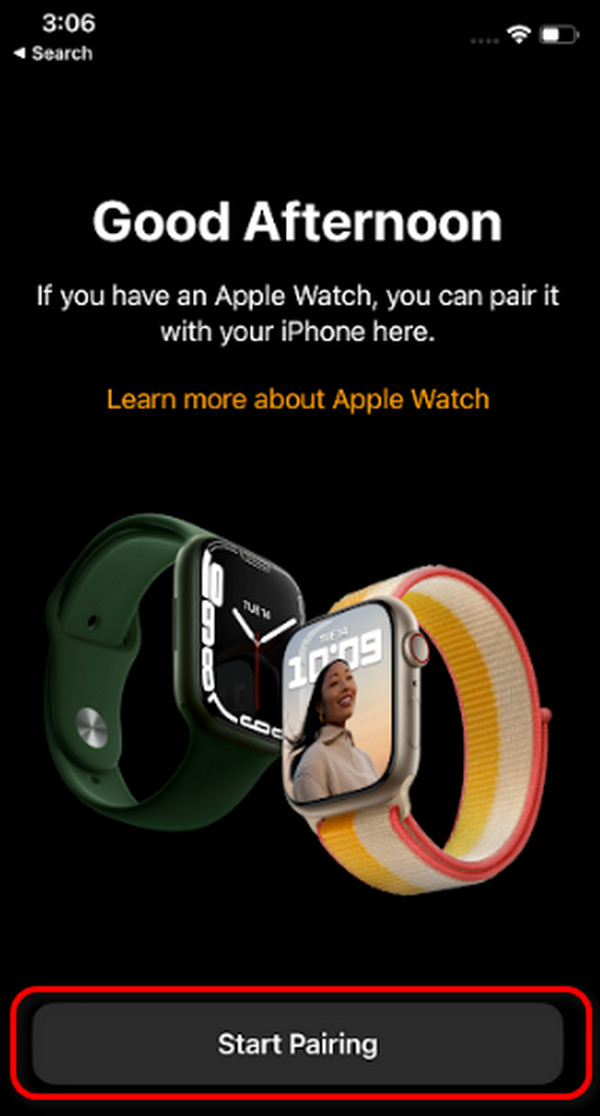
FoneLab gør det muligt at rette iPhone / iPad / iPod fra DFU-tilstand, genoprettelsesfunktion, Apple-logo, hovedtelefontilstand mv. Til normal tilstand uden tab af data.
- Løs deaktiverede iOS-systemproblemer.
- Uddrag data fra deaktiverede iOS-enheder uden datatab.
- Det er sikkert og nemt at bruge.
Del 2. Sådan rettes Apple Watch ikke parring ved at slette det uden parret iPhone
Den tilknyttede iPhone med Apple Watch-enheden kan nogle gange ikke tilgås. Det kan være ødelagt eller andre mulige problemer. Det gode er, at du kan bruge Apple Watch til at løse det nævnte problem. Du skal dog slette alle indstillinger og data, der er gemt på den. Den Apple ID-konto, der er knyttet til enheden, er også nødvendig for aktiveringslåsen. Vil du vide, hvordan denne metode retter op på, at Apple Watch ikke parrer med en ny iphone? Se venligst de detaljerede trin nedenfor. Kom videre.
Trin 1Hent Apple Watch og naviger det til Indstillinger app. Derefter vil du blive dirigeret til en ny grænseflade. Vælg venligst Generelt knappen for at se flere muligheder på skærmen. Senere skal du vælge Slet alt indhold og indstillinger knappen og bekræft den ved at trykke på den igen.
Trin 2Apple Watch vil behandle den handling, du har foretaget. Du behøver kun at vente et par sekunder for at fuldføre proceduren. Indtast Apple ID-kontoen for at fuldføre udførelsen for at fjerne parringen af Apple Watch med kontoen.
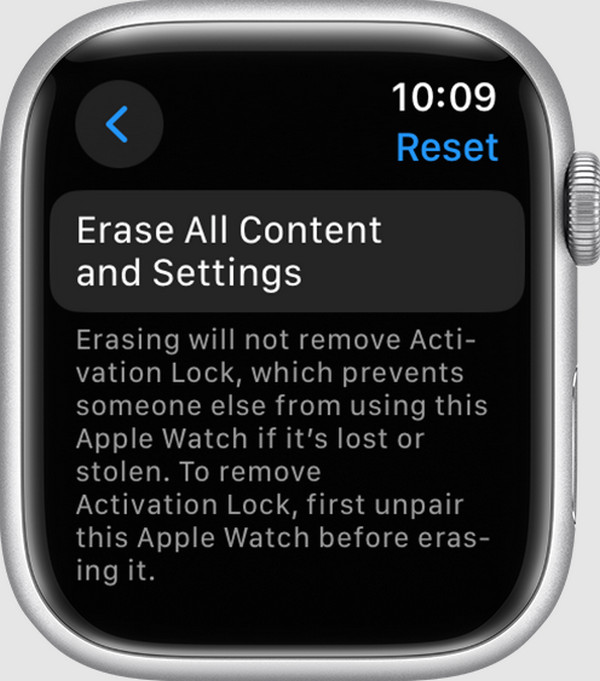
Del 3. Sådan rettes Apple Watch, der ikke parres ved at nulstille det uden en adgangskode
Apple Watch indeholder også en adgangskode, der forhindrer andre i at få adgang til det. Nogle gange glemmer du ved et uheld den nævnte type adgangskode af en eller anden grund. Hvis det er den situation, hvor du er i, er dette afsnit noget for dig! Det kræver kun brug af Apple Watchs fysiske knap, inklusive den tilhørende Apple ID-konto. Uden oplysningerne har du ikke mulighed for at udføre proceduren. Vil du vide, hvordan du udfører denne proces for at rette op på, at Apple Watch ikke parrer med en ny iPhone? Se de detaljerede trin nedenfor for de bedste resultater. Kom videre.
Trin 1Tilslut venligst Apple Watch med en oplader. Tryk derefter på Side knap. Slip den, når du ser Power knappen øverst til højre. Senere skal du trykke på digital Crown knappen i højre side for at se Nulstil knap. Tryk på den bagefter..
Trin 2Bekræft proceduren ved at trykke på Nulstil knappen igen. Log-in-skærmen for den tilknyttede Apple ID-konto bliver bedt om. Indtast venligst de korrekte oplysninger for at fuldføre proceduren.
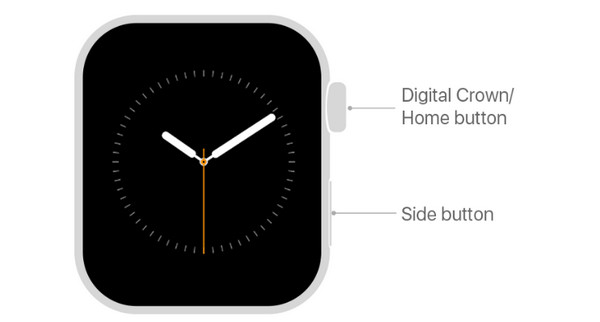
Del 4. Sådan rettes Apple Watch, der ikke parres på iPhone med FoneLab iOS-systemgendannelse
Hvad hvis Apple Watch ikke er problemet, og det er iPhonen, du foretrækker at parre med det? Hvis problemet eksisterer, kan du bruge FoneLab iOS System Recovery! Det kan Løs problemet, sammen med 50+ flere iPadOS- og iOS-enheder. Derudover kan den reparere eller optimere dem ved hjælp af de 2 reparationstilstande, den tilbyder: Standardtilstand og Avanceret tilstand. Du vil kende deres funktioner, når du begynder at bruge proceduren. Se venligst de detaljerede trin nedenfor for at lære, hvordan du løser Apple Watch, der ikke parrer med en ny telefon ved hjælp af dette værktøj. Kom videre.
FoneLab gør det muligt at rette iPhone / iPad / iPod fra DFU-tilstand, genoprettelsesfunktion, Apple-logo, hovedtelefontilstand mv. Til normal tilstand uden tab af data.
- Løs deaktiverede iOS-systemproblemer.
- Uddrag data fra deaktiverede iOS-enheder uden datatab.
- Det er sikkert og nemt at bruge.
Trin 1Klik på knappen Gratis download knappen og konfigurer den efterfølgende. Senere skal du starte softwaren.

Trin 2Den nye skærm vil blive vist på softwaren. Klik venligst på Starten knappen og få et USB-kabel. Brug den til at tilslutte iPhone til computeren.
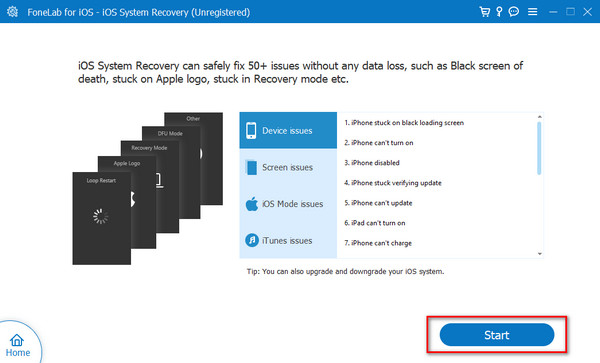
Trin 3Vælg mellem standard Tilstand og Avanceret Mode reparationstilstande. Du vil se deres funktion under deres navne. Klik senere på Bekræfte .

Trin 4Vær venlig at indtast din iPhone i gendannelsestilstand med instruktionerne på skærmen. Vælg senere Reparation or Optimer .
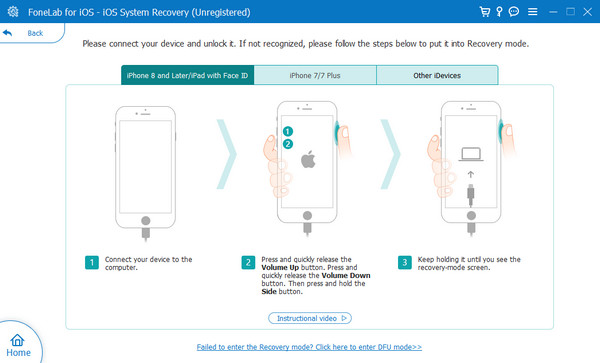
FoneLab gør det muligt at rette iPhone / iPad / iPod fra DFU-tilstand, genoprettelsesfunktion, Apple-logo, hovedtelefontilstand mv. Til normal tilstand uden tab af data.
- Løs deaktiverede iOS-systemproblemer.
- Uddrag data fra deaktiverede iOS-enheder uden datatab.
- Det er sikkert og nemt at bruge.
Del 5. Ofte stillede spørgsmål om, hvordan man løser Apple Watch, der ikke parrer
Hvorfor parrer mit Apple Watch ikke?
Flere funktionsfejl på din iPhone, hvis Apple Watch ikke parrer. Det kan handle om Bluetooth-problemer med forbindelse. Det sker, når Bluetooth er tændt, især hvis iPhone er forbundet til en anden enhed. Derudover er fejlen forårsaget af hardware- og softwareproblemer.
Skal jeg kontakte Apple Support, hvis jeg ikke kan løse parringsproblemet?
Ja. Det anbefales at kontakte Apple Support, hvis fejlfindingsmetoderne ikke løste problemet. Andre mere alvorlige problemer kan ske på Apple Watch eller iPhone. Tjenesten er dog ikke gratis, og prisen vil afhænge af problemets alvor, inklusive de timer, de skal bruge for at løse det.
Det er sådan, du fikser, at Apple Watch ikke parrer med en ny telefon eller en gammel. Dette indlæg kategoriserer proceduren for hver metode i separate sektioner. Det er op til dig, hvilken teknik der skal løse problemet nævnt i dette indlæg. Det håber vi FoneLab iOS System Recovery er den nemmeste måde, du kan overveje i dette indlæg. Har du flere spørgsmål, der ikke er besvaret? Skriv dem venligst i kommentarfeltet nedenfor for at deltage i vores venlige diskussion. Tak skal du have!
FoneLab gør det muligt at rette iPhone / iPad / iPod fra DFU-tilstand, genoprettelsesfunktion, Apple-logo, hovedtelefontilstand mv. Til normal tilstand uden tab af data.
- Løs deaktiverede iOS-systemproblemer.
- Uddrag data fra deaktiverede iOS-enheder uden datatab.
- Det er sikkert og nemt at bruge.
